Bài viết này hướng dẫn các bạn khắc phục lỗi không thể kéo thả để mở file AutoCAD.

Có rất nhiều cách để mở 1 file AutoCAD như:
- Click đúp vào file AutoCAD
- Dùng phím tắt Ctrl + O trên phần mềm AutoCAD đang hoạt động
- Bấm vào nút Open trên thanh menu AutoCAD
- Kéo thả file CAD từ thư mục vào ứng dụng,…
Trong các cách trên, kéo thả file là thao tác đơn giản nhất bởi tính nhanh gọn lẹ và tệp mở thừa hưởng các ứng dụng chạy nền AutoCAD.
Vậy phải làm sao nếu chức năng này không có hiệu lực? Hãy cùng tìm hiểu trong bài viết này nhé!
Cách xử lý đơn giản như sau:
Bước 1: Mở hộp thoại Search tìm từ khóa Registry Editor và click vào để mở
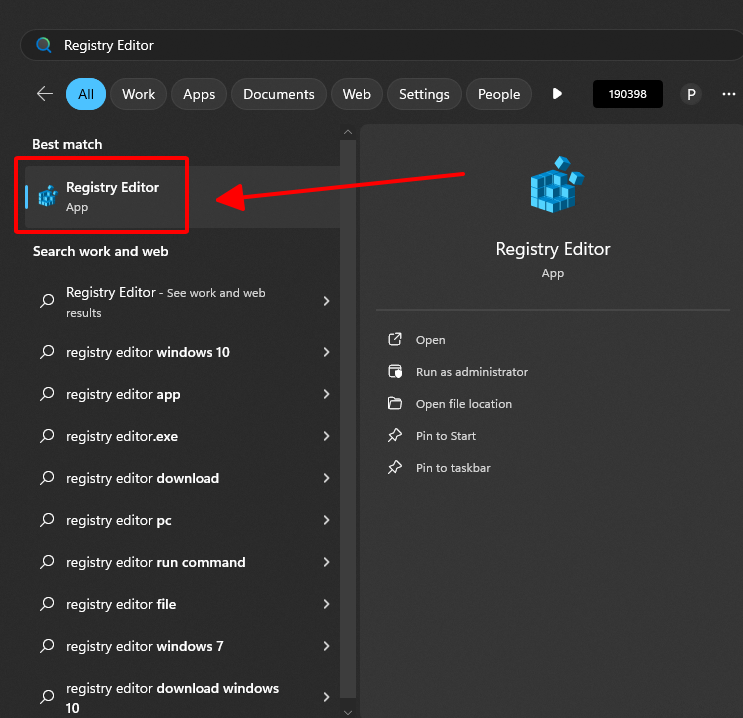
Bước 2: Tìm đến mục theo đường dẫn này (hoặc copy dán vào thanh địa chỉ): HKEY_LOCAL_MACHINE\SOFTWARE\Microsoft\Windows\CurrentVersion\Policies\System
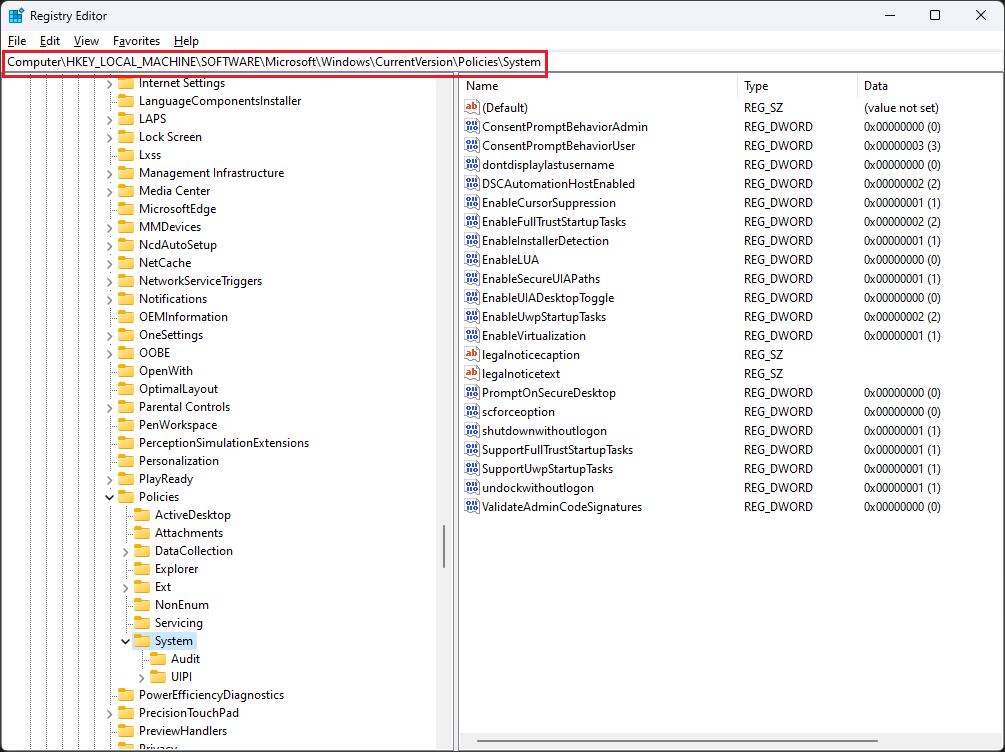
Bước 3: Tìm biến EnableLUA
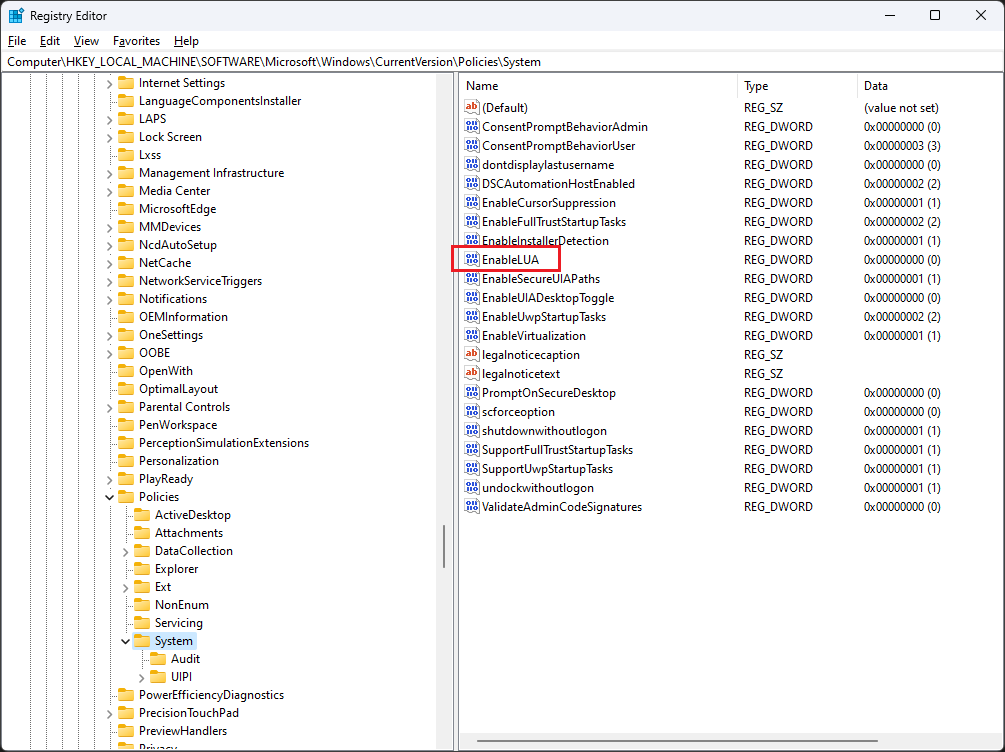
Bước 4: Click đúp và đổi giá trị ở ô Value Data từ 1 thành 0
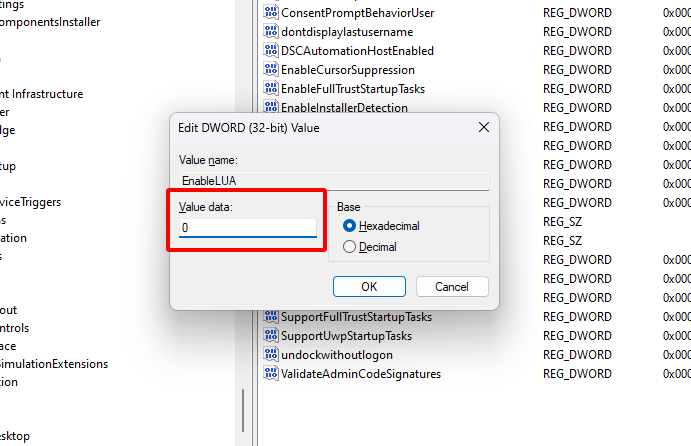
Bước 5: Nhấn OK để hoàn thành.
Bước 6: Khởi động lại máy và thử kéo thả file trong AutoCAD
Trên đây là cách khắc phục lỗi khi kéo thả để mở file AutoCAD. Chúc các bạn thành công!
Quan tâm Zalo KetcauSoft để theo dõi các bài viết và tài liệu mới
























































